لا تثق بذاكرتك. إذا كان هناك شيء ما يدور حول الطابق العلوي - قائمة مهام ، فكرة عمل ، وصفة جديدة - قم بتدوين ملاحظة قبل أن تنساها! يعد تطبيق Notes في iOS و iPadOS مثاليًا لذلك ، ولكن فقط إذا كان يعمل بشكل صحيح.
على الرغم من بعض التحسينات الرئيسية التي تلقاها Notes في إصدارات iOS الأخيرة ، إلا أنه لا يزال يعاني من مشاكل عرضية. ربما لا يفتح التطبيق ، أو ربما يستمر في التجمد ، أو ربما لا تتم مزامنة ملاحظاتك مع الأجهزة الأخرى. مهما كانت المشكلة ، يمكننا أن نوضح لك كيفية إصلاحها.
في هذا المنشور ، قمنا بالتفصيل ببعض خطوات تحرّي الخلل وإصلاحه لإصلاح أي شيء قد يحدث بشكل خاطئ في Notes على جهاز iPhone أو iPad.
نظرًا لأننا متحمسون جدًا لها ، فقد حددنا أيضًا ميزات Notes الجديدة في iPadOS و iOS 13.
كيفية إصلاح Notes في iPadOS و iOS 13 أو أحدث
 أضافت Apple الكثير من الترقيات إلى Notes في iPadOS و iOS 13. صورة من Apple.
أضافت Apple الكثير من الترقيات إلى Notes في iPadOS و iOS 13. صورة من Apple. يعد Notes أحد تطبيقات Apple الأساسية المثبتة مسبقًا على جهاز iPhone أو iPad أو iPod touch. من المفيد تدوين الأفكار أو مسح المستندات ضوئيًا أو - صدق أو لا تصدق - تدوين ملاحظات حول شيء ما.
لكن التطبيق بعيد عن الكمال. عملت Apple بجد لتوسيع مجموعة ميزات Notes مع إصدارات iOS القليلة الماضية. ولكن هذا يعني أيضًا أن هناك طرقًا أخرى يمكن أن يخطئ بها التطبيق.
هل الملاحظات مفقودة بعد تحديث iOS 13 أو iPadOS؟
فيما يلي بعض النصائح الشائعة التي يجب أن تبحث عنها بخصوص مشكلة Notes المفقودة:
تحقق من الملاحظات في ملف iCloud.com الحساب
- أولاً وقبل كل شيء ، قم بتسجيل الدخول إلى حساب icloud.com الخاص بك وتحقق مما إذا كانت جميع ملاحظاتك موجودة.
- في icloud.com عندما تذهب إلى Notes ، تحقق من مجلد "المحذوفة مؤخرًا" للتأكد من عدم وجود ملاحظات محذوفة هنا.
- إذا كانوا جميعًا هناك ، فمن المحتمل أن تكون مشكلة توقيت وسيتعين عليك الانتظار حتى تكتمل مزامنة iCloud
تحقق من معرف Apple / حساب iCloud الخاص بك على أجهزتك
- أعد تشغيل جهاز iPhone أو iPad وتحقق مما إذا كنت تستخدم معرف Apple الصحيح
- تحقق مما إذا كنت تستخدم نفس الحساب على جهاز Mac الخاص بك (إذا كانت ملاحظاتك لا تتزامن مع جهاز Mac الخاص بك)
- تحقق وتحقق من أن iCloud ممكّن لـ Notes على حساب Apple الخاص بك ، ويفوز بـ iOS 13
تحقق للتأكد من إعدادك لـ Notes في iCloud في تطبيق Notes
- في الإعدادات> الملاحظات ، تحقق مما إذا كان الحساب الافتراضي يشير إلى iCloud أو "على هاتفي"
- تحقق من إعدادات Mac لتفضيلات Notes أيضًا.
إذا كنت تستخدم أيضًا جهاز MacBook الخاص بك للملاحظات ، فانقر فوق التفضيلات ضمن قائمة الملاحظات وتأكد من عدم النقر فوق "تمكين في حساب Mac الخاص بي" لجعل جميع ملاحظاتك محلية على جهاز MacBook الخاص بك.
تحقق من حسابات البريد الإلكتروني باستخدام Notes للملاحظات المفقودة
نقطة التكامل الأخرى حول Notes هي حسابات البريد الإلكتروني الخاصة بك. يستخدم العديد من المستخدمين ميزة Notes في بريدهم الإلكتروني مثل حساب Outlook الخاص بهم. تسمح لك حسابات البريد الإلكتروني هذه أحيانًا بحفظ ملاحظاتك. تحقق مما إذا كنت تستخدم بيانات الاعتماد الصحيحة لحسابات البريد الإلكتروني على أجهزة Apple الخاصة بك. تأكد أيضًا من تمكين حساب البريد الإلكتروني لـ Notes.
يمكنك القيام بذلك عن طريق النقر على الإعدادات> كلمات المرور والحسابات> اختر حساب البريد الإلكتروني ضمن "الحسابات" وتأكد من تمكين Notes هنا.
نصيحة للمحترفين: غالبًا ما يستخدم المستخدمون الذين لديهم الكثير من الملاحظات مربع البحث للبحث عن ملاحظة مفقودة في التطبيق. تأكد من أنك تستخدم البحث الصحيح. في بعض الأحيان لا يعمل هذا مع بحث جزئي أو خطأ إملائي. إذا كان هناك شيء كنت تعمل عليه مؤخرًا ، فحاول استخدام Siri للبحث ومعرفة ما إذا كان سيظهر في البحث.
بغض النظر عن المشكلات التي تواجهها مع Notes ، يمكنك إصلاحها من خلال خطوات تحري الخلل وإصلاحه أدناه. تأكد من اختبار التطبيق بعد كل خطوة - فلا فائدة من متابعة كل خطوة أخيرة إذا لم تكن بحاجة إلى ذلك.
الخطوة 1. أغلق تطبيق Notes
أول شيء تفعله ، إذا لم تكن قد جربته بالفعل ، هو إغلاق تطبيق Notes ثم إعادة فتحه مرة أخرى. هذا مفيد بشكل خاص إذا تم تجميد Notes.
بعد إغلاق التطبيق ، تأكد من العودة إلى الشاشة الرئيسية على جهازك قبل إعادة فتحه. خلاف ذلك ، لن يغلق iPadOS أو iOS 13 Notes بشكل صحيح ، وقد لا يعمل.
كيفية إغلاق الملاحظات على جهازك
- على الأجهزة المزودة بـ Face ID: مرر لأعلى من الأسفل وتوقف مؤقتًا في منتصف الشاشة لعرض App Switcher.
- على الأجهزة التي لا تحتوي على Face ID: انقر نقرًا مزدوجًا فوق زر الصفحة الرئيسية لعرض App Switcher.
- ادفع الملاحظات من أعلى الشاشة لإغلاقها.
- ارجع إلى الشاشة الرئيسية واضغط على ملاحظات لفتح التطبيق مرة أخرى.
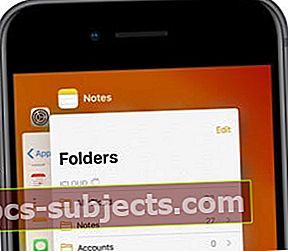 أغلق الملاحظات من عرض App Switcher إذا توقف عن العمل بشكل صحيح.
أغلق الملاحظات من عرض App Switcher إذا توقف عن العمل بشكل صحيح.
الخطوة 2. أغلق كل تطبيق وأعد تشغيل جهازك
هناك دائمًا احتمال أن يتسبب تطبيق أو عملية على جهازك على ما يبدو غير ذي صلة في حدوث مشكلات مع Notes. أفضل طريقة لإصلاح أي تطبيق لا يعمل - بما في ذلك الملاحظات - هي إغلاق كل شيء وإعادة تشغيل جهازك.
بعد إغلاق كل تطبيق على جهازك ، قم بإيقاف تشغيله لمدة 30 ثانية على الأقل.
كيفية إغلاق كل تطبيق وإعادة تشغيل جهازك:
- على الأجهزة المزودة بـ Face ID: مرر لأعلى من الأسفل وتوقف مؤقتًا في منتصف الشاشة لعرض App Switcher.
- على الأجهزة التي لا تحتوي على Face ID: انقر نقرًا مزدوجًا فوق زر الصفحة الرئيسية لعرض App Switcher.
- ادفع كل تطبيق من أعلى الشاشة لإغلاقه.
- ارجع إلى الشاشة الرئيسية.
- اضغط مع الاستمرار على الزر الجانبي أو العلوي باستخدام أي من زري الصوت.
- عندما يُطلب منك ذلك ، قم بالتمرير لإيقاف التشغيل.
- انتظر 30 ثانية على الأقل قبل الضغط على الزر الجانبي أو الزر العلوي لإعادة تشغيل جهازك.
 يمكنك إيقاف تشغيل الأجهزة القديمة باستخدام الزر الجانبي أو الزر العلوي فقط.
يمكنك إيقاف تشغيل الأجهزة القديمة باستخدام الزر الجانبي أو الزر العلوي فقط.
الخطوة الثالثة. قم بتحديث جهازك إلى أحدث البرامج
تصدر Apple بشكل متكرر تحديثات أصغر لـ iPadOS و iOS لإصلاح أخطاء البرامج. إذا كنت لا تشغل أحدث البرامج ، فلا يمكنك الاستفادة من هذه الإصلاحات. تأكد من تحديث iPhone أو iPad أو iPod touch الخاص بك ، وإلا فقد تمنع الأخطاء القديمة تطبيق Notes من العمل.
يجب عليك أيضًا تحديث كل تطبيق على جهازك ، حيث قد تتداخل التطبيقات القديمة مع الملاحظات. يمكنك القيام بذلك من قسم الحسابات في App Store في iPadOS أو iOS 13.
كيفية تحديث iPadOS و iOS على iPhone أو iPad أو iPod touch:
- استخدم Wi-Fi لتوصيل جهازك بالإنترنت.
- اذهب إلى الإعدادات> عام> تحديث البرنامج.
- انتظر حتى يتحقق جهازك من التحديثات الجديدة ، وقم بتنزيلها وتثبيتها.
كيفية تحديث التطبيقات على iPhone أو iPad أو iPod touch:
- استخدم Wi-Fi لتوصيل جهازك بالإنترنت.
- افتح متجر التطبيقات وانتقل إلى شاشة اليوم.
- في الجزء العلوي الأيمن ، انقر فوق رمز حساب المستخدم.
- مرر لأسفل وانقر على "تحديث الكل".
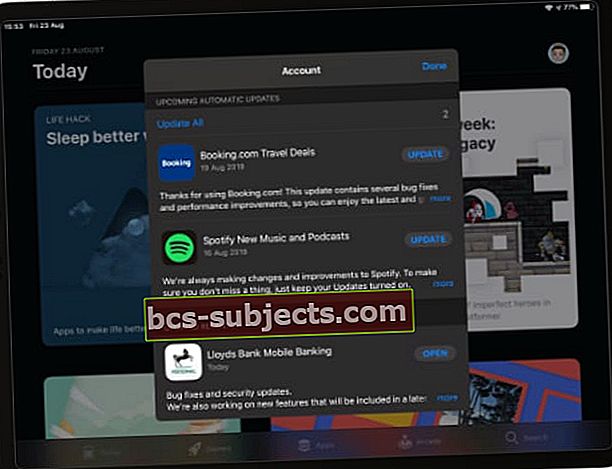 اختر تثبيت جميع التحديثات المتاحة لتطبيقاتك.
اختر تثبيت جميع التحديثات المتاحة لتطبيقاتك.
الخطوة 4. قم بتعطيل وتمكين مزامنة iCloud مؤقتًا
تتم مزامنة الملاحظات عبر كل جهاز تستخدم iCloud معه. إذا كانت هناك مشكلة في iCloud ، فقد تواجه تأخيرًا في المزامنة. قم بزيارة هذه الصفحة على موقع ويب Apple للتحقق من عمل خوادم iCloud.
إذا كان iCloud متصلاً بالإنترنت ولكن الملاحظات لا تزال لا تعمل ، فجرّب إيقاف مزامنة iCloud مؤقتًا للملاحظات على iPhone أو iPad أو iPod touch. يجب ألا تفقد أي بيانات عند القيام بذلك ، على الرغم من أن ملاحظاتك قد تختفي من الجهاز حتى تتم مزامنتها مع iCloud مرة أخرى.
قبل إيقاف تشغيل iCloud for Notes ، يجب عمل نسخة احتياطية لجهازك باستخدام iCloud أو iTunes أو Finder.
كيفية تعطيل مزامنة iCloud للملاحظات على iPhone أو iPad أو iPad touch:
- اذهب إلى الإعدادات> [اسمك]> iCloud.
- قم بالتمرير لأسفل وإيقاف تشغيل الزر بجوار الملاحظات.
- إذا طُلب منك ، اختر "حذف من [iDevice]".
- افتح Notes وانتظر دقيقتين على الأقل.
- ارجع إلى الإعدادات> [اسمك]> iCloud.
- قم بالتمرير لأسفل وتشغيل الزر الموجود بجوار الملاحظات.
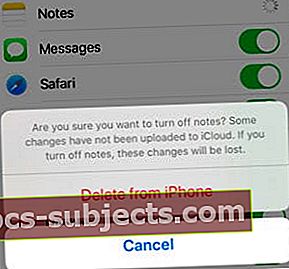 توافق فقط على حذف الملاحظات من جهازك إذا كنت متأكدًا من أن الملاحظات المهمة موجودة بالفعل على iCloud.
توافق فقط على حذف الملاحظات من جهازك إذا كنت متأكدًا من أن الملاحظات المهمة موجودة بالفعل على iCloud.
الخطوة 5. احذف تطبيق Notes وأعد تثبيته
منذ نظام iOS 12 ، أصبح بإمكان المستخدمين حذف العديد من تطبيقات Apple المدمجة ، بما في ذلك Notes. من خلال حذف Notes ثم إعادة تثبيته على جهاز iPhone أو iPad أو iPod touch ، يمكنك استبدال عمليات الفساد في التطبيق التي قد تمنعه من العمل بشكل صحيح.
كيفية حذف الملاحظات على iPhone أو iPad أو iPod touch:
- المس مع الاستمرار تطبيق الملاحظات من شاشتك الرئيسية.
- في القائمة المنبثقة ، حدد "إعادة ترتيب التطبيقات".
- يجب أن تبدأ الملاحظات وجميع التطبيقات الأخرى في الاهتزاز.
- اضغط على علامة (x) في تطبيق Notes لحذفها.
- بعد حذف Notes ، ابحث في App Store لتنزيله مرة أخرى.
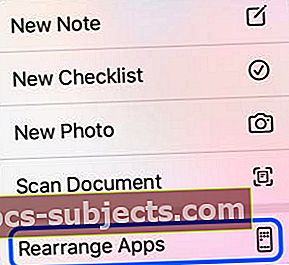 تحتاج إلى تحديد "إعادة ترتيب التطبيقات" قبل أن تتمكن من حذف الملاحظات.
تحتاج إلى تحديد "إعادة ترتيب التطبيقات" قبل أن تتمكن من حذف الملاحظات.
الخطوة 6. تحقق من إعدادات الملاحظات الفردية
قد تكون إعدادات الملاحظات الفردية هي التي تسبب مشكلتك. ألق نظرة على كل قسم أدناه للتأكد من أن مشكلات الملاحظات ليست في الواقع "ميزة" قمت بتشغيلها.
تظل الملاحظات المثبتة في الأعلى
 اضغط على الأيقونة لتثبيت ملاحظة في الأعلى.
اضغط على الأيقونة لتثبيت ملاحظة في الأعلى. بشكل افتراضي ، يرتب تطبيق Notes الملاحظات حسب تاريخ آخر تحرير لها ، بحيث يكون الأحدث في الأعلى. يتغير هذا كله عند تثبيت إحدى ملاحظاتك ، مما يبقيها في أعلى القائمة بشكل دائم.
يتم فصل الملاحظات المثبتة عن الملاحظات العادية بواسطة حاجز رفيع ويتم تمييزها برمز دبوس. قم بتثبيت أو إلغاء تثبيت ملاحظاتك عن طريق تحريكها إلى اليمين والنقر على زر التثبيت.
تتطلب الملاحظات المقفلة كلمة مرور لفتحها
يمكن أن تكون الملاحظات الخاصة والسرية محمية بكلمة مرور ، لإبعاد أعين المتطفلين. هذا شيء عظيم بالنسبة للتفاصيل الشخصية أو القوائم السرية. لفتح ملاحظة مقفلة ، تحتاج إلى إدخال كلمة المرور التي تم إنشاؤها عندما تم قفلها.
 انقر على "عرض الملاحظة" وأدخل كلمة المرور التي أنشأتها لعرض الملاحظات المقفلة وتعديلها.
انقر على "عرض الملاحظة" وأدخل كلمة المرور التي أنشأتها لعرض الملاحظات المقفلة وتعديلها. يقوم تطبيق Notes بتمييز الملاحظات المقفلة بأيقونة قفل. يمكنك قفل ملاحظة أو إلغاء قفلها بالتمرير إلى اليسار والنقر على زر القفل. تحتاج إلى معرفة كلمة المرور الصحيحة لفتح ملاحظة.
يتيح التعاون للآخرين عرض الملاحظات أو تحريرها
 انقر فوق هذا الرمز للتعاون في كتابة ملاحظة.
انقر فوق هذا الرمز للتعاون في كتابة ملاحظة. أضف أشخاصًا آخرين إلى ملاحظاتك للتعاون أو المشاركة معهم. في iPadOS و iOS 13 ، تتيح لك ميزة التعاون في Notes تحديد ما إذا كان بإمكان المستخدمين الآخرين تعديل ملاحظاتك أو ما إذا كان يُسمح لهم بمشاهدتها فقط.
لتغيير الإعدادات التعاونية لملاحظة معينة ، افتحها واضغط على أيقونة الشخص في أعلى اليمين. افتح خيارات المشاركة واختر بين أذونات "يمكن إجراء تغييرات" أو أذونات "العرض فقط". أو قم بإزالة المتعاونين تمامًا!
الخطوة 7. إعادة تعيين أو استعادة جهازك
إذا كان Notes لا يزال لا يعمل ، فمن المحتمل أن يكون ذلك بسبب مشكلة في برنامج التشغيل على iPhone أو iPad أو iPod touch. الخطوة الأولى هي استخدام "امسح كل الاعدادت"من الإعدادات> عام> إعادة تعيين ومعرفة ما إذا كان ذلك يحل مشكلتك.
إذا لم تساعدك عملية إعادة الضبط البسيطة في حل مشكلات iOS 13 أو iPad ، فقد تضطر إلى إعادة جهازك إلى إعدادات المصنع.
قبل تجربة أي من هذه الحلول ، يجب عليك عمل نسخة احتياطية لجهازك باستخدام iCloud أو iTunes أو Finder.
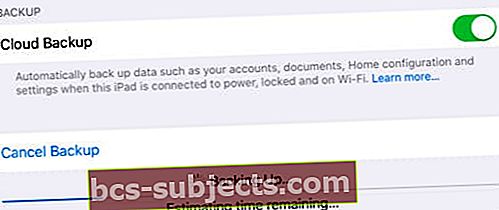 تأكد من الاحتفاظ بنسخة احتياطية من جهازك قبل إعادة تعيين أو مسح أي شيء.
تأكد من الاحتفاظ بنسخة احتياطية من جهازك قبل إعادة تعيين أو مسح أي شيء. ابدأ بإعادة ضبط الإعدادات على جهازك. إذا ظلت الملاحظات لا تعمل ، فامسح كل المحتوى والإعدادات الخاصة بك ، وبعد ذلك يمكنك اختيار الاستعادة من نسخة احتياطية أو إعداد جهازك على أنه جديد.
الخطوة 8. اتصل بدعم Apple للحصول على مزيد من المساعدة
في هذه المرحلة ، تكون قد فعلت كل شيء تقريبًا يمكنك القيام به بنفسك. إذا كان تطبيق Notes لا يزال لا يعمل على جهاز iPhone أو iPad أو iPod touch ، فقد حان الوقت للتحدث إلى Apple مباشرةً.
يمكنك القيام بذلك عن طريق زيارة موقع الويب الخاص بـ Get Support من Apple. اختر جهازك ، ثم انتقل إلى التطبيقات والميزات> التطبيق لا يعمل كما هو متوقع. يمكنك التحدث إلى Apple عبر الهاتف أو من خلال الدردشة عبر الإنترنت.
يمكن للمستشارين الفنيين في Apple توفير الدعم الفردي الذي تحتاجه لتشغيل Notes مرة أخرى. دعنا نعرف ماذا يقولون في التعليقات أدناه!

تمنحك صفحة دعم Apple مجموعة من خيارات الاتصال.
كيفية استرداد الملاحظات المفقودة أو المحذوفة باستخدام جهاز Mac الخاص بك
إذا كنت قد جربت كل ما سبق وما زلت غير قادر على العثور على ملاحظاتك القديمة ، فهناك واحدة يمكنك التحقق منها بشرط استخدام MacBook الخاص بك للملاحظات (مع مزامنة Notes مع iCloud).
هذا الخيار هو أكثر من حل بديل لاستعادة الملاحظات المفقودة وليس جميل.
- افتح تطبيق Finder وانقر على Go في الأعلى ثم Go To ..
- اكتب في
~ / Library / Containers / com.apple.Notes / Data / Library / Notes / واضغط على إدخال
- انقر بزر الماوس الأيمن على ملف .storedata من المجلد واختر فتح باستخدام "تحرير النص"
- ستجد هنا ملاحظاتك ولكنها ممزوجة بأشياء أخرى.
- نظرًا لأن الملاحظات ستكون في كتلة نصية كبيرة ، يمكنك البحث ثم نسخ محتوى ملاحظتك في مستند Word.
كما قلنا ، هذا ليس أفضل حل بديل ولكنه قد يكون مفيدًا إذا كنت تبحث عن ملف معين أو جزء مهم من المحتوى.
عرض المشكلات عند الكتابة في Notes ، وإليك بعض النصائح
أبلغ بعض المستخدمين أنهم عندما يكتبون في الملاحظات ، لا يمكنهم رؤية أي شيء على الشاشة. أنواع لوحة المفاتيح دون إعطاء أخطاء ولكن لا يمكن متابعة كتابتك على شاشة جهازك. تم الإبلاغ عن مشكلات مماثلة مع بعض تطبيقات Notes الأخرى مثل Fantastical.
إذا كنت تواجه هذه المشكلة في iOS 13 أو iPadOS ، فإليك بعض النصائح التي يجب أن تحل هذه المشكلة.
- فرض إنهاء تطبيق Notes على جهاز iPhone أو iPad
- اضغط على الإعدادات> العرض والسطوع
- قم بإيقاف تشغيل تلقائي للوضع الفاتح / الداكن
- افتح تطبيق Notes الخاص بك
- بدّل ذهابًا وإيابًا بين الوضع الفاتح والداكن وتحقق مما إذا كانت شاشة الملاحظات تعمل
- تحقق مما إذا كان هذا يعمل من أجلك
- إذا لم يكن كذلك ، فانقر فوق الإعدادات> إمكانية الوصول> العرض وحجم النص
- قم بإيقاف تشغيل زيادة التباين في الإعداد هنا
تحقق مما إذا كنت قادرًا بعد تعطيل ميزة التباين في إمكانية الوصول على رؤية أحرف لوحة المفاتيح عند كتابة الملاحظات.
ميزات جديدة في Notes لـ iPadOS و iOS 13
نظرًا لأننا متحمسون جدًا لإصدار iPadOS و iOS 13 ، فقد أردنا تقديم ملخص موجز عن الميزات الجديدة القادمة إلى Notes مع تحديث Apple. هناك بالفعل عدد قليل من الترقيات!
عرض المعرض
احصل على عرض مرئي أكثر لملاحظاتك باستخدام طريقة عرض المعرض. يعد هذا أمرًا رائعًا لمشاهدة الصور أو الرسومات أو الكتابة اليدوية أو رسومات الشعار المبتكرة الأخرى. يجعل العثور على الملاحظة التي تبحث عنها أمرًا سريعًا وسهلاً!
 اسحب لأسفل في Notes للوصول إلى عرض المعرض.
اسحب لأسفل في Notes للوصول إلى عرض المعرض. الملفات المشتركة
إذا تعاونت في الكثير من الملاحظات ، يمكنك تبسيط الأمور من خلال مشاركة مجلد ملاحظات كامل. يعد هذا تقدمًا طبيعيًا من ميزات التعاون الموجودة بالفعل في Notes.
بحث أكثر قوة
 عند البحث في Notes ، يتم التحقق من الكتابة اليدوية والمرفقات والمزيد.
عند البحث في Notes ، يتم التحقق من الكتابة اليدوية والمرفقات والمزيد. بينما تتراكم ملاحظاتك ، يصبح من الصعب العثور على الملاحظة الصحيحة. لحسن الحظ ، قامت Apple بتحسين ميزة البحث للتعرف على الكلمات من الكتابة اليدوية أو الصور في ملاحظاتك ، مما يجعل تعقب ما تبحث عنه أسهل من أي وقت مضى.
خيارات قائمة التحقق الجديدة
قم بالسحب والإفلات لإعادة ترتيب العناصر في قائمة التحقق بسرعة ، أو اسحب لليمين لتأخيرها ، أو اجعل العناصر المكتملة تنتقل إلى أسفل القائمة. من الأسرع بكثير تتبع قوائم المهام الخاصة بك باستخدام Notes في iPadOS و iOS 13.
إدارة المجلدات والمذكرات
يمكنك الآن إنشاء مجلدات فرعية لإدارة وتنظيم ملاحظاتك بشكل أفضل. في الواقع ، يمكنك إنشاء مستويات متعددة من المجلدات الفرعية! مع امتلاء تطبيق Notes ، من السهل الحفاظ على كل شيء منظمًا.
تعاون للعرض فقط
في السابق ، كلما قمت بمشاركة ملاحظة مع شخص ما ، كان بإمكانه تحريرها بحرية. ولكن هذا ليس هو الحال دائمًا في iPadOS و iOS 13. بالنسبة إلى الملاحظات التي لا تريد تغييرها ، أضف متعاونين للعرض فقط بدلاً من ذلك.
 اختر "عرض فقط" لجعله حتى يتمكن الآخرون من النظر دون اللمس!
اختر "عرض فقط" لجعله حتى يتمكن الآخرون من النظر دون اللمس! نحن متحمسون بشأن الميزات الجديدة لبرنامج Notes في iPadOS و iOS.
نأمل أن يساعدك دليل استكشاف الأخطاء وإصلاحها الخاص بنا في تشغيل Notes مرة أخرى حتى تتمكن من الاستمتاع بهذه الميزات الجديدة أيضًا!

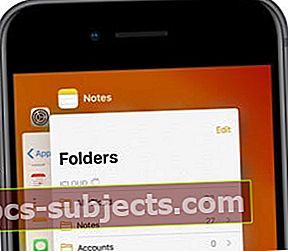 أغلق الملاحظات من عرض App Switcher إذا توقف عن العمل بشكل صحيح.
أغلق الملاحظات من عرض App Switcher إذا توقف عن العمل بشكل صحيح. يمكنك إيقاف تشغيل الأجهزة القديمة باستخدام الزر الجانبي أو الزر العلوي فقط.
يمكنك إيقاف تشغيل الأجهزة القديمة باستخدام الزر الجانبي أو الزر العلوي فقط.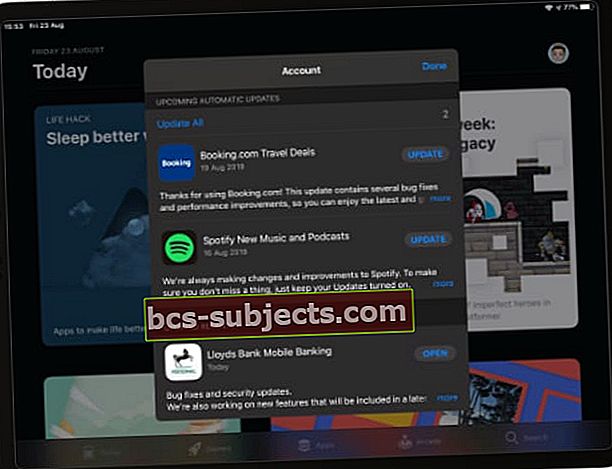 اختر تثبيت جميع التحديثات المتاحة لتطبيقاتك.
اختر تثبيت جميع التحديثات المتاحة لتطبيقاتك.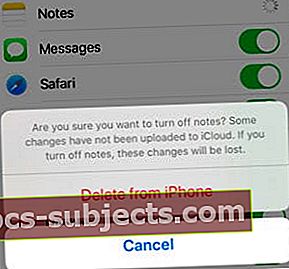 توافق فقط على حذف الملاحظات من جهازك إذا كنت متأكدًا من أن الملاحظات المهمة موجودة بالفعل على iCloud.
توافق فقط على حذف الملاحظات من جهازك إذا كنت متأكدًا من أن الملاحظات المهمة موجودة بالفعل على iCloud.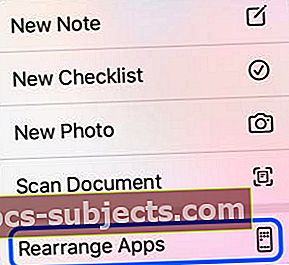 تحتاج إلى تحديد "إعادة ترتيب التطبيقات" قبل أن تتمكن من حذف الملاحظات.
تحتاج إلى تحديد "إعادة ترتيب التطبيقات" قبل أن تتمكن من حذف الملاحظات.
